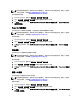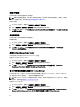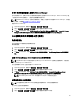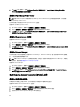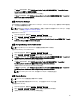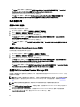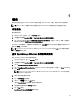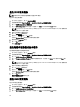Users Guide
6
報告
報告功能可讓您建立 OpenManage Windows 事件記錄檔、Dell Server BIOS、韌體、保固和 RAID 設定的報告。
註: Dell Server BIOS、韌體和 RAID 設定報告只能在 Detailed Edition 的伺服器 (頻內) 管理組件中使用。
存取報告
要存取報告功能:
1. 在您的 OpsMgr 主控台中,按一下 Reporting (報告)。
2. 在瀏覽窗格中展開 Reporting (報告) → Application Monitoring (應用程式監視)。
3. 按一下 Windows 事件記錄檔的 Dell Windows Server (Scalable Edition),然後按一下 BIOS、韌體、驅動程式
版本和 RAID 報告的 Dell Windows Server (Detail Edition)。
也可以按一下伺服器例項,從圖表檢視中存取報告功能。Dell 報告選項位在 Dell 系統例項報告和預設 Microsoft
報告下的 Tasks (工作) 窗格中。
註: System Center Operations Manager 2007 或 System Center Essentials 2010 中的 Tasks (工作) 窗格名稱顯示
為 Actions (動作) 窗格。
產生 OpenManage Windows 事件記錄檔報告
產生 OpenManage Windows 事件記錄檔的報告:
1. 在 OpsMgr 主控台中,按一下 Reporting (報告)。
2. 在瀏覽窗格中展開 Reporting (報告) → Application Monitoring (應用程式監視)。
3. 按一下 Dell Windows Server (Scalable Edition)。
4. 按一下 OpenManage Windows Event Log (OpenManage Windows 事件記錄檔),然後按一下 Tasks (工作) 窗格
中的
Open (開啟)。
註: System Center Operations Manager 2007 或 System Center Essentials 2010 中的 Tasks (工作) 窗格名稱
顯示為 Actions (動作) 窗格。
5.
選取一個您要產生報告的時段。
6. 按一下 Add Object (新增物件)。
7. 搜尋 Dell 伺服器並按一下 Add (新增)。
您將在 Selected object (所選物件) 窗格中發現此物件。
8. 選取要產生報告的事件的 Severity (重要性)。
9. 按一下 Run (執行)。
OpenManage Windows 事件記錄檔報告將生成。
49